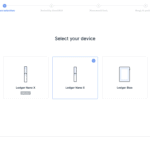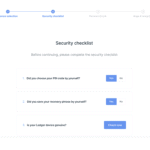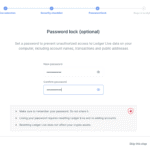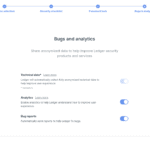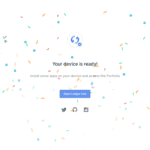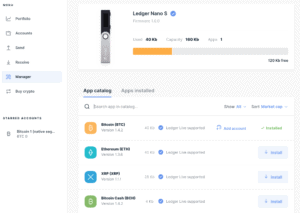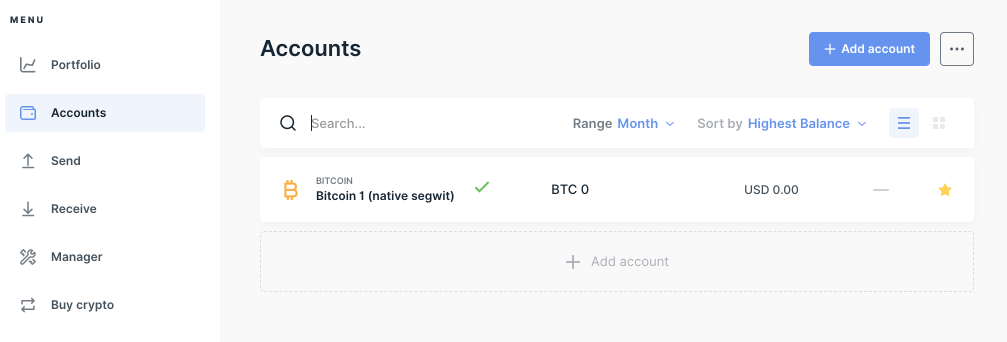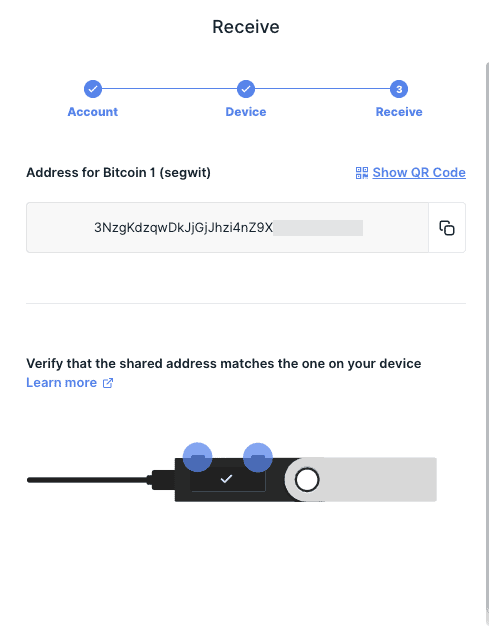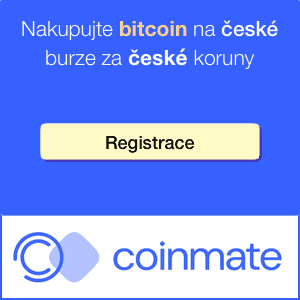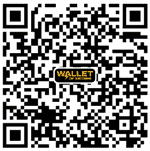Obsah článku
Ledger Nano S je jedna z nejpopulárnějších hardwarových peněženek. A hardwarová peněženka je nejbezpečnější způsob, jak uložit vaše kryptoměny. Pojďme se podívat, jak Ledger funguje a jak ho správně zprovoznit.
Mode Ledger Nano S je nejen cenou nejbližší konkurent českého Trezor u One, jehož recenzi si zde také můžete přečíst. Jak Trezor One, tak Ledger Nano S jsou peněženky, které pořídíte za zhruba patnáct stovek. Ledger stojí v době psaní článku 1 549 Kč. Aktuální cenu si zkontrolujte přímo na shopu Ledgeru.
POZOR: v květnu 2023 si Ledger notně pošramotil pověst a nákup bych spíše nedoporučil. Kupte si raději český Trezor.
Unboxing Ledger Nano S
Pokud si objednáte Ledger Nano S, obdržíte krabičku o rozměrech menšího mobilu. Vybalování Ledgeru vypadá takto:
Výrobce Ledgeru sídlí ve Francii, takže balíček vám domů doručí DHL. Nemusíte se bát dlouhé dodací lhůty, Ledger jsem objednal o víkendu a dorazil ve čtvrtek.
Kde koupit bitcoin?
Zkuste zdejší směnárnu ⭐️⭐️⭐️⭐️⭐️️
Bez registrace a rovnou do vaší peněženky. Podívám se.
První dojmy
Balení obsahuje vlastní Ledger, USB kabel, tři kartičky pro zaznamenání seedu, kartičku s návodem jak začít (což je ale jen pobídka k návštěvě start.ledgerwallet.com) a příslušenství, které vám umožní nosit peněženku na krku či na klíčích.
 Pokud jste někdy drželi v ruce flashku nebo-li USB flash disk, tak víte, jak působí Ledger. Vypadá přesně jako flashka z dob před cca deseti lety.
Pokud jste někdy drželi v ruce flashku nebo-li USB flash disk, tak víte, jak působí Ledger. Vypadá přesně jako flashka z dob před cca deseti lety.
Jako usbéčko působí i když ho vezmete do ruky. Jediný rozdíl je v tom, že flash disky obvykle po vyklopení rovnou zasunujte do počítače, ale k Ledgeru je třeba připojit kabel. Důvod mě napadá jedině ten, že USB konektor přímo v těle peněženky by zabíral moc místa a nevešlo by se to podstatné.
Samozřejmě, že laika na této flashce překvapí i dvě tlačítka a display, což nebývá obvyklé vybavení flash disků 🙂
První spuštění
Na již zmíněné adrese start.ledgerwallet.com vás čekají 4 kroky
Krok číslo 1
Stažení aplikace Ledger Live pro vaše zařízení. K dispozici je pro desktopové OS Windows, Mac, Linux a pro mobilní platformy Android a iOS. Usoudil jsem, že se mi hodí jak desktopová tak mobilní appka a stáhl verzi pro Mac a iOS. Na iOSu ale aktivaci neuděláte, neb iPhone s Ledgerem kabelem nespojíte.
Krok číslo 2
Zvolíte si PIN a zapíšete seed. Na stránce je k tomu hezké instruktážní video, takže jestli chcete vidět, jak aktivace probíhá, mrkněte na něj.
Nastavení spočívá ve dvou krocích:
- nejprve si nastavíte PIN, kterým je chráněn přístup k peněžence. PIN se skládá jen z číslic a můžete jich použít až osm.
- zapíšete se seed. To je na takto mrňavém zařízení se dvěma tlačítky trochu zdlouhavé, vyhraďte si 10 – 15 minut, protože Ledger vám postupně ukazuje 24 slov, která si musíte zapisovat na papír (že seed nepatří do žádného elektronického zařízení snad netřeba zdůrazňovat). Následně vás vyzve, ať si vše ještě jednou zkontrolujete a pak vás přinutí vybírat slova k patřičnému číslu, takže musíte dokázat, že přesně víte slovo č. 1, slovo č. 7 atd. Složitosti tohoto kroku se nelze divit. Pokud byste si seed zapsali špatně, je vám k ničemu a mohli byste za pár let zažít hodně nepříjemné překvapení.
Poznámka k ovládání
Jak už bylo řečeno, na Ledgeru jsou jen dvě tlačítka, která slouží k posunutí nabídky na obrazovce nahoru a dolů nebo doprava a doleva. Stisk obou naráz je Enter (potvrzení). Tím si jistě uděláte představu, jak „jednoduše“ se klíčenka ovládá.
Krok číslo 3
Instalace aplikace z kroku č. 1 a její spuštění. Spouštím na Macu. Aplikace se vás zeptá, zda chcete nastavit nové zařízení, obnovit existující, nebo to přeskočit. Protože mám nastaveno, přeskakuji. Na další obrazovce zvolíte, jaký typ peněženky máte (Nano S). Na další obrazovce musíte udělat tři věci:
- potvrdit, že jste si svůj PIN zvolili sami (nebo spíše o samotě)
- potvrdit, že jste si sami a o samotě uložili seed
- zkontrolovat, že je váš Ledger originál – to uděláte tak, že ho odemknete PINem a aplikace zkontroluje, že je to opravdu originální Ledger
Na další obrazovce si zvolíte heslo do apliakce Ledger Live a na poslední to, zda souhlasíte se sdílením technických dat s vývojáři. Pak už uvidíte jen gratulaci k dokončení nastavení a máte hotovo.
- Výběr peněženky
- Odsouhlasení 3 podmínek
- Nastavení hesla
- Sdílení dat
- Gratulace
Krok číslo 4
Do peněženky si musíte nainstalovat aplikaci pro příslušný coin, který chcete uchovávat. Ledger je po instalaci prázdný a vy si můžete doinstalovat podporu těch mincí, které plánujete držet. Máte na to 160 Kb paměti a třeba Bitcoin vám zabere 40 Kb. Mrkněte na seznam všech podporovaných kryptoměn.
Aplikace pro jednotlivé coiny mají od 4 Kb do 40 Kb. Pokud chcete uchovávat zrovna ty 40 Kb kryptoměny, dáte do Ledgeru 4 a konec. Aplikace můžete samozřejmě i odinstalovat. Akorát nevím, co se stane, když odinstalujete aplikaci, kde jsou nějaké mince. Ale nechce se mi to zkoušet 🙂 Třeba poradí někdo v diskusi pod článkem. UPDATE: prý odinstalace nevadí:
Aplikaci můžeš odinstalovat i když tam máš coiny a v případě potřeby výběru znova nainstalovat příslušnou appku
— Rostislav (@Mr_alt_coin) June 22, 2020
Druhým krokem je přidání účtu a přidat účet můžete pochopitelně jen v té měně, jejíž aplikaci jste v předchozím kroku nainstalovali. Na obrázku je bitcoinový účet, resp. adresa. Účtů (adres) můžete mít více, můžete si je i různě pojmenovat. Hodí se to v případě, že máte mince z různých zdrojů a chcete si udržet pořádek v tom, které jsou odkud.
Poslání kryptoměn do Ledgeru
Po absolvování všech kroku popsaných v předešlých odstavcích si můžete do peneženky poslat své mince. Uděláte to logicky pomocí odkazu Receive v menu, kde si zvolíte na jaký account posíláte. Aplikace vám ukáže adresu a QR kód, vy si na display peněženky zkontrolujete, že ukazuje stejnou adresu jako aplikace a pokud vše sedí, pošlete si na ni bitcoiny.
Poslání kryptoměn pryč z Ledgeru
Nepřekvapivě použijete v aplikaci položku menu Send. Aplikace se vás dotáže z jakého účtu chcete kryptoměnu odeslat a kam. Samozřejmostí je volba výše poplatku za transakci. Po potvrzení transakce na Ledgeru bitcoiny odejdou.
Mobilní aplikace (iOS)
Mobilní aplikace vám při prvním spuštění nabídne výběr peněženky (Nano S, Nano X, Blue) a to, zda chcete naimportovat nastavení z desktopu. Import je strašně jednoduchý – na desktopu v nastavení vyberete export a aplikace vám ukáže QR kód, který mobilní appkou ofotíte. Hotovo.
V případě iPhonu (iOS) je aplikace v mobilu v podstatě jen takový read only přehled. Není nijak spárována s desktopem, takže když např. přidáte na desktopu nový účet, neprojeví se to automaticky v mobilu, ale musíte opět absolvovat synchronizaci přes QR kód. Z mobilní aplikace kryptoměnu ani neodešlete, protože nemáte spojení s Ledgerem. Můžete krypto pouze přijmout – aplikace dokáže ukázat adresu a QR kód a k tomu vás červeně varuje, že si správnost nemůžete ověřit na Ledgeru, takže máte být opatrní.
Nicméně i takto má mobilní aplikace smysl už jen proto, že se můžete jednoduše podívat na stav svého „konta“, aniž byste museli spouštět aplikaci na počítači. Tohle je jasná výhoda třeba proti Trezoru, kde stav nezjistíte bez počítače a připojení peněženky do něj.
Závěr
Ledger Nano S je ideální první peněženka pro začátečníky. Za velmi rozumné peníze získáte bezpečí pro své kryptoměny. Používání je poměrně jednoduché, byť dvě tlačítka a pidi display nejsou zrovna vrcholem uživatelského komfortu (ale podobně drahý Trezor One je na tom úplně stejně).
Pokud máte v kryptoměnách více než jen pár stovek, rozhodně přemýšlejte o hardwarové peněžence. Ledger Nano S je na to ideální. Cena je velmi příjemná a ovládat ho zvládne i lehce poučený laik. Pokud stále váháte a přitom máte na burze větší částku, objednejte si Ledger raději hned.